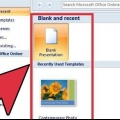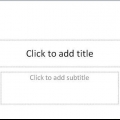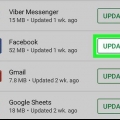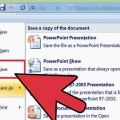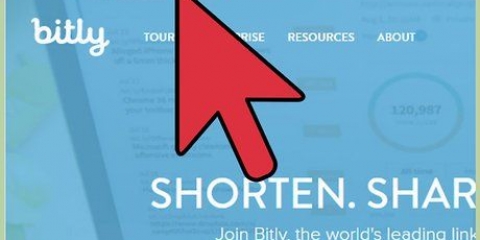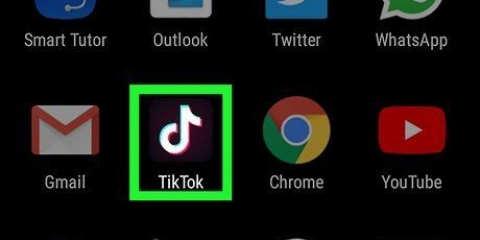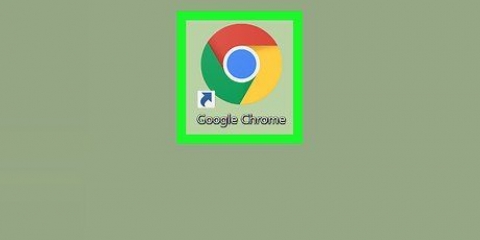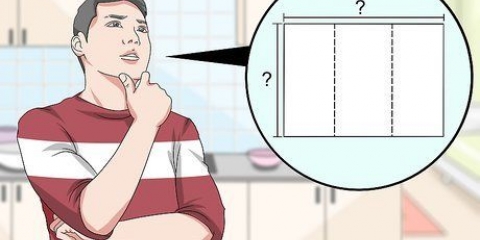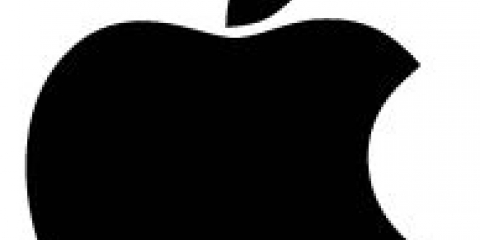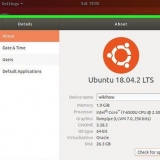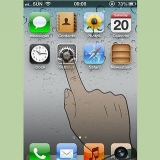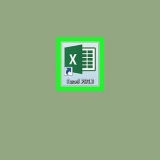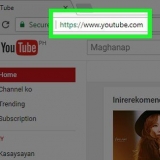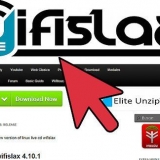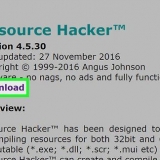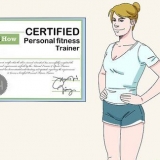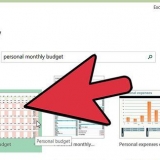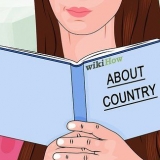Crea una presentazione (multimediale) in libreoffice
Contenuto
- Passi
- Aggiungi una diapositiva
- Scegli uno sfondo
- Scegli un layout
- Aggiungi e formatta un testo
- Aggiungi un`immagine come sfondo
- Aggiungi, sposta e modifica un`immagine
- Aggiungi un`area di testo
- Aggiungi una numerazione o un`enumerazione
- Aggiungi un collegamento ipertestuale come testo
- Aggiungi un collegamento ipertestuale a un`immagine
- Aggiungi un clip filmato
- Aggiungi una transizione diapositiva
- Aggiungi un`animazione
- Annulla o ripeti un`azione
- Salva una presentazione
- Consiglio
Sei un insegnante, un portavoce o un venditore, fare una presentazione può sempre essere utile per condurre un discorso. L`uso di materiale audiovisivo è un vantaggio in questo caso, poiché attira l`attenzione dei lettori. In questa istruzione imparerai i diversi passaggi per creare una (semplice) presentazione con LibreOffice Impress.
Passi
Aggiungi una diapositiva
- Nella barra dei menu nel menu "Inserisci", scegli "Diapositiva" o fai clic sulla barra degli strumenti "Presentazione" per "Diapositiva".
Scegli uno sfondo
- Puoi usare la barra delle applicazioni per questo. Questo si trova a destra della diapositiva.
- Seleziona la scheda "Pagine principali" nella barra delle applicazioni.
- Scegli uno sfondo dall`elenco dei modelli in "Disponibile per l`uso".
Scegli un layout
Puoi usare la barra delle applicazioni per questo. Questo si trova a destra della diapositiva.
- Seleziona la scheda "Layout" nella barra delle applicazioni.
- Scegli un layout dall`elenco.
Aggiungi e formatta un testo
- Aggiungere:
- Fare clic nell`area di testo su "Fai clic per aggiungere testo".
- Digita il testo.
- Composizione:
Ci sono alcuni pulsanti che vengono usati frequentemente per fornire al testo della presentazione la formattazione necessaria.
- Seleziona il testo che desideri formattare.
- Scegli il carattere dalla barra degli strumenti "formato testo".
- Scegli la dimensione del carattere nella barra degli strumenti "Formato testo".
- Scegli il colore del testo nella barra degli strumenti "Formato testo".
Aggiungi un`immagine come sfondo
- Fare clic con il pulsante destro del mouse nella diapositiva.
- Nel menu a discesa "Diapositiva", scegli "Imposta immagine di sfondo della diapositiva".
- Vai alla cartella appropriata (es. `Immagini` o `Documenti`).
- Fare doppio clic sull`immagine o fare clic sull`immagine e quindi fare clic sul pulsante "Apri".
- Scegli "Impostazioni sfondo per tutte le pagine?` per `Sì` se vuoi usare lo sfondo per tutte le diapositive e per `No` se vuoi usare lo sfondo solo per la diapositiva selezionata.
Ora puoi aggiungere testo senza problemi.
Aggiungi, sposta e modifica un`immagine
Aggiungere:
- Fare clic sull`icona "Inserisci immagine" nella diapositiva.
- Vai alla cartella appropriata (es. `Immagini` o `Documenti`).
- Fare doppio clic sull`immagine o fare clic sull`immagine e quindi fare clic sul pulsante "Apri".
Mossa:
- Fare clic con il tasto sinistro sull`immagine e tenere premuto.
- Trascina l`immagine nella posizione desiderata.
Processare:
- Clicca sull`immagine.
- Fare clic e tenere premute le maniglie di ridimensionamento nei punti d`angolo.
- Trascina il mouse per ingrandire o ridurre l`immagine.
Le maniglie di ridimensionamento sono i quadratini verdi che appaiono quando si fa clic su un`immagine.
Aggiungi un`area di testo
- Nella barra degli strumenti "Disegno", fai clic sull`icona "Testo".
- Fai clic nella diapositiva in cui desideri inserire il testo e tieni premuto.
- Trascina il mouse per ingrandire l`area di testo.
- Fare clic nell`area di testo per aggiungere del testo.
La barra degli strumenti "Disegno" si trova nella parte inferiore della diapositiva. Puoi riconoscere l`icona `Testo` dalla `T`.
Aggiungi una numerazione o un`enumerazione
- Fare clic nell`area di testo.
- Nella barra degli strumenti "Formato testo", fai clic sull`icona "Numerazione/Elenchi puntati".
- Scegli la scheda "Elenchi puntati" o "Stile di numerazione".
- Fare clic sul punto elenco o sulla numerazione desiderati.
- Fare clic sul pulsante OK`.
Un altro punto elenco o numerazione verrà aggiunto automaticamente quando si preme `Invio`.
Aggiungi un collegamento ipertestuale come testo
- Vai al tuo browser Internet.
- Vai alla pagina web desiderata.
- Seleziona il collegamento ipertestuale.
- Fai clic con il pulsante destro del mouse e scegli "Copia" dal menu a discesa.
- Vai a Libre Office Impress.
- Fai clic con il pulsante destro del mouse sulla diapositiva e seleziona "Incolla" dal menu a discesa.
- Seleziona il collegamento ipertestuale nella diapositiva.
- Nella barra degli strumenti "Standard", fai clic sull`icona "Collegamento ipertestuale".
- Incolla il collegamento ipertestuale nella scheda "Internet" in "Target".
- Fare clic sul pulsante "Applica" e quindi sul pulsante "Chiudi".
Il testo (hyperlink) ora funge da pulsante. Facendo clic su questo si aprirà automaticamente la pagina web.
Puoi riconoscere l`icona `Hyperlink` dal globo con il foglio di carta.
Aggiungi un collegamento ipertestuale a un`immagine
- Clicca sull`immagine.
- Nella barra degli strumenti "Standard", fai clic sull`icona "Collegamento ipertestuale".
- Incolla il collegamento ipertestuale nella scheda "Internet" in "Target".
- Fare clic sul pulsante "Applica" e quindi sul pulsante "Chiudi".
L`immagine ora funge da pulsante. Facendo clic su questo si aprirà automaticamente la pagina web.
Puoi riconoscere l`icona `Hyperlink` dal globo con il foglio di carta.
Aggiungi un clip filmato
- Fare clic sull`icona "Inserisci filmato" nella diapositiva.
- Vai alla cartella appropriata (es. "Video" o "Documenti").
- Fare doppio clic sul file video o fare clic sul file video e quindi fare clic sul pulsante "Apri".
Ora puoi riprodurre il video facendo clic su di esso.
Aggiungi una transizione diapositiva
Puoi usare la barra delle applicazioni per questo. Questo si trova a destra della diapositiva.
- Seleziona la diapositiva.
- Seleziona la scheda "Interruttore a scorrimento" nella barra delle applicazioni.
- Scegli un`animazione dall`elenco in "Applica alle diapositive selezionate".
- In "Interruttore a scorrimento", scegli "Al clic del mouse" o "Automatico dopo". In `Automatico dopo` indichi il numero di secondi.
- Fai clic sul pulsante "Applica a tutte le diapositive".
Aggiungi un`animazione
Puoi usare la barra delle applicazioni per questo. Questo si trova a destra della diapositiva.
- Seleziona il testo o l`immagine.
- Nella barra delle applicazioni, scegli la scheda "Animazione personalizzata".
- Fai clic sul pulsante "Aggiungi" in "Cambia effetto".
- Scegli un`animazione dall`elenco della scheda "Input".
- Apri il menu a discesa sotto "Velocità" e scegli la velocità desiderata per l`animazione.
- Fare clic sul pulsante OK`.
Le animazioni rendono la presentazione più vivace, ma fai attenzione, troppe animazioni rendono la presentazione troppo impegnativa e confusa.
Annulla o ripeti un`azione
- Nella barra degli strumenti "Predefinita", fai clic sull`icona "Annulla" o "Ripeti".
L`icona Annulla è una freccia sinistra, l`icona Ripeti è una freccia destra.
Salva una presentazione
- Fare clic sul menu "File" nella barra dei menu.
- Nel menu a tendina `File` seleziona `Salva con nome`.
- Immettere il nome del file desiderato in `Nome file`.
- Scegli la cartella in cui vuoi salvare il file.
- Scegli l`estensione del nome file desiderata in "Salva con nome" nel menu a discesa.
- Fare clic sul pulsante "Salva".
Per impostazione predefinita, LibreOffice Impress salva i file con l`estensione `.odp`.
Consiglio
- Assicurati di aggiungere una diapositiva alla fine della presentazione con le risorse utilizzate. Per questo si fa riferimento alla normativa in materia di plagio.;
- Per gli insegnanti, dai un`occhiata a: https://docs.Google.com/document/d/1UDe9yb3MpFFg7Rp9fNWXHoN7eEdjNlEWwWUzgwJl1-s/edit?pli=1#intestazione=h.ekw5mjtrmfih per una chiara spiegazione della legge sul diritto d`autore in classe.
- Per una guida visiva, guarda il seguente video (parte 3): http://www.Youtube.com/guarda?v=JcxpZhRzQDM